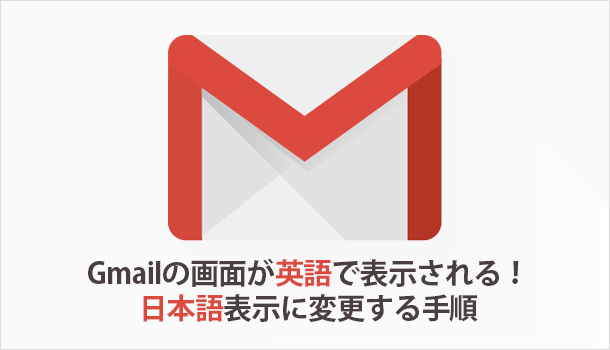スマホ関連
Lineで共有された音楽サイトを視聴する
1.LINEで音楽を開く
LINEのトーク画面で、共有された音楽リンクをタップします。
2.音楽を再生する
リンクを開くと、音楽の再生画面が表示されます。再生画面にある「Play」ボタンをタップすると、音楽が再生されます。
次のURLを参照して下さい。
また、LINE MUSICの場合は以下の手順で視聴できます
1.LINE MUSICを開
「LINE MUSIC」アプリのライブラリから送信したい楽曲を選びます。
2.楽曲を選択する3:楽曲のリストまたはページ内にある「・・・」アイコンをタップします。
3.シェアを選択する3
「シェア」をタップします。
4.LINE(トーク)を選択する
「LINE(トーク)」をタップします。
5.送信を選択する
「LINEのトークルームに送信」画面で送り先の友達を選択し、右上「シェア」をタップします。
次のURLを参照して下さい。
Digital Castの使い方
デジタルキャストは、英語字幕と日本語字幕の同時表示可能なオリジナル動画プレーヤーを使って、リピーティングやシャドーイング、サイトトランスレーション、ディクテーションといった様々な学習方法を、効果的に行える新しい形の英語学習サイトです。
1.デジタルキャストのウェブサイト1にアクセスします。
2.画面上部のメニューから視聴したいカテゴリー(例:洋楽、TED Talksなど)を選択します。
3.視聴したい動画を選択します。
4.動画下部にある字幕ボタンから、英語字幕と日本語字幕の表示を切り替えることができます。
次のURLを参照して下さい。
東京ガスの利用者登録の仕方
東京ガスの料金や使用量をWebで確認するには、東京ガスのWeb会員サービス「myTOKYOGAS」に登録する必要があります。
1.myTOKYOGASにアクセス
myTOKYOGASのウェブサイトにアクセスします。
2.新規会員登録
「新規会員登録」をクリックし、必要な情報を入力します。
4.メールアドレスの確認
登録したメールアドレスに認証コードが送られますので、そのコードを入力します。
5.ログイン
登録が完了したら、ログインIDとパスワードを入力してログインします。
myTOKYOGASアプリを設定
myTOKYOGASアプリを設定するとスマホで簡単に料金などの確認ができます。
1.アプリをダウンロード
Google PlayまたはApp Storeから「myTOKYOGAS」アプリをダウンロードします。
2.アカウントを選択
アプリを開き、右下の「アカウント」をタップし、「myTOKYOGAS連携メニュー」を選択します。
3.ログイン
「myTOKYOGAS IDでログインする」をタップし、利用規約を確認した後、「同意する」にチェックを入れ、「同意して連携する」をタップします。
以下のURLを参照して下さい。
パソコン関連
Gメールの画面が英語になってしまった
1.Gmailを開く
ブラウザーでGmailを開きます。
2.設定を開く
右上にある歯車のアイコンをクリックし、「設定」をクリックします。
3.言語を選択
「言語」セクションで、プルダウンメニューから「日本語」を選択します。
4.変更を保存
ページ下部にある「変更を保存」をクリックします。
次のURLを参照して下さい。
EXCELの基本操作
EXCElの解説本を参考に実施しました。
世話役案の簡単出納帳の決算書の修正と備考欄の記入方法
備考欄は文字入力可能ですので、予算と実績が大きく異なった場合は、理由説明を入力します。
EXCELで足し算や引き算をする方法
1.セルに計算式を入力
計算結果を表示したいセルを選択します。
2.等号を入力
選択したセルに等号(=)を入力します。
3.計算式を入力
等号の後に、計算する数値(または数値を入力したセル番号)と、加算するプラス記号 (+)、減算するマイナス記号 (-)、乗算するアスタリスク (*)、除算するスラッシュ (/) を入力します。
4.Enterキーを押す
計算式を入力した後、Enterキーを押すと、Excelによって数式の結果が即座に計算されて表示されます。
例えば、セルA1とセルB1の値を足す場合、新しいセルに=A1+B1と入力します。その後、Enterキーを押すと、そのセルにはA1とB1の値の和が表示されます。
また、Excelでは四則演算だけでなく、べき乗やパーセント計算も可能です2。例えば、セルA1の値を2乗する場合、新しいセルに=A1^2と入力します。パーセント計算をする場合、例えば、セルA1の値の2%を計算する場合、新しいセルに=A1*2%と入力します。
次のURLを参照して下さい。